چسباندن ویدیو به هم (3 روش ویندوز و گوشی و آنلاین)
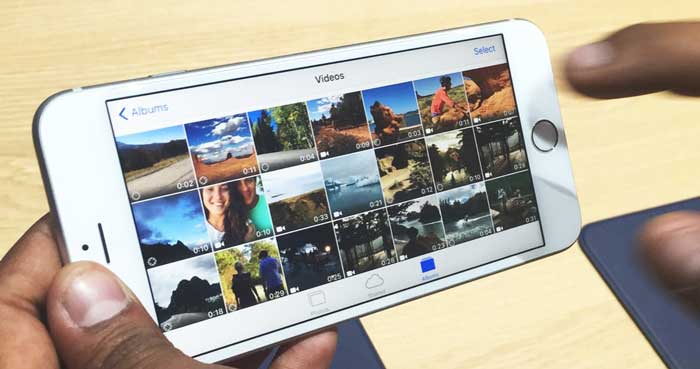
در این مطلب 4 روش یکی کردن ویدیوها یا چسباندن آنها مثل آب خوردن را آموزش می دهیم. هم در کامپیوتر هم گوشی و هم روشهای آنلاین کاملا رایگان!
روش اول: استفاده از نرم افزار سبک Minitool
چگونه با استفاده از MiniTool Movie Maker ، چندین ویدیو را با هم در یک ویدیو ترکیب کنیم؟
اگر برنامه Windows Movie Maker به صورت پیش فرض در کامپیوتر شما وجود ندارد و می خواهید به روشی عالی و ساده کلیپ های ویدیویی را با هم ترکیب کنید و یک ویدیو بسازید؛ نگران نباشید. می توانید بهترین جایگزین Windows Movie Maker را استفاده کنید: MiniTool Movie Maker . (لینک دانلود)
چرا از MiniTool Movie Maker استفاده کنیم؟
- زیرا یک برنامه ویرایشگر فیلم در ویندوز است که استفاده از آن ساده و شهودی می باشد.
- انواع مختلف و متفاوتی از ویدیوها با فرمت های متداول را می توان در این برنامه به کار گرفت برای مثال، ویدیوها با فرمت .rmvb، .3gp، .mov، .avi، .flv، .mkv، .mp4، .mpg، .gif، .vob و .wmv را می توان استفاده کرد.
- با استفاده از این برنامه می توان ویدیو را با فرمت های متداول دلخواه تولید کرد. برای مثال فرمت ویدیوی شما می تواند .wmv، .mp4، .avi، .mov، .f4v، .mkv، .ts، .3pg، .mpeg2، .webm، .gif، .mp3 باشد.
- می تواند فرمت های ویدیو را تغییر بدهد و حتی ویدیو را به MP3 تبدیل کند.
- چندین جلوه ویژه مانند فیلترها، ترنزیشن ها، انیمیشن ها، عناوین و متن های متحرک و غیره را در اختیار کاربر قرار می دهد.
راهنمای مرحله به مرحله در مورد چگونگی ادغام ویدیوها در ویندوز 10
اکنون، می توانید راهنمای زیر درمورد چگونگی قرار دادن کلیپ های ویدیویی کنار هم و ساختن یک ویدیو را بررسی کنید.
1. MiniTool Movie Maker را راه اندازی کنید و روی حالت Full-Feature کلیک کنید.
در رابط اصلی برنامه می توانید ببینید که چند قالب فیلم با عناوین Love، Wedding، Travel و غیره وجود دارد. در این جا، اگر خواستید می توانید یک مورد مناسب را انتخاب کرده و فایل های خود را وارد کنید تا در عرض چند دقیقه یک ویدیوی جالب بسازید.
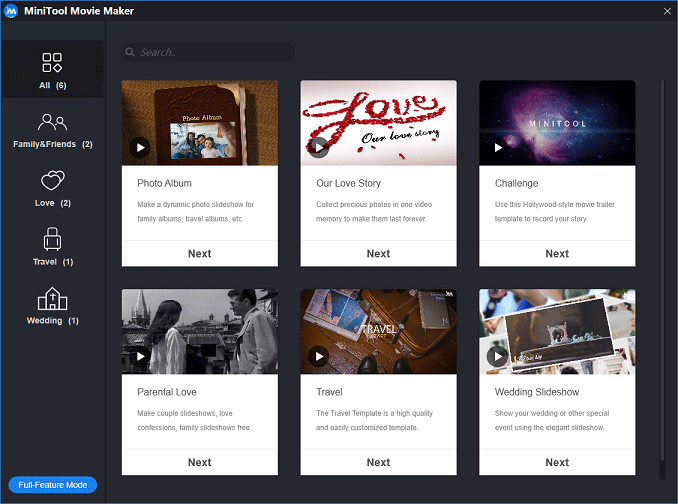
مرحله 2. فایل ها را وارد کنید.
در رابط اصلی برنامه می توانید روی Import Media Files کلیک کنید تا فایل های ویدیویی و نیز فایل های تصویری را از کامپیوتر و دستگاه های دیگر به برنامه وارد کنید.
مرحله 3. فایل ها را به داخل استوری بورد بکشید
بعد از وارد کردن فایل ها می توانید آنها را در قسمت Media Library مشاهده کنید. در اینجا، می توانید آنها را انتخاب کرده و به درون استوری بورد بکشید.
مرحله 4. فایل ها را سازماندهی کنید
داخل استوری بورد می توانید ترتیب قرار گرفتن فایل های ویدیویی را همان طور که می خواهید مرتب کنید.
مرحله5. ترنزیشن های ویدیو را اضافه کنید
برای ترکیب کردن ویدیوها و ساخت یک ویدیوی کامل، باید ترنزیشن های ویدیو را اضافه کنید.
ترنزیشن یا انتقال های ویدیو، یک تکنیک پیش تولید است که در ویرایش فیلم ها و ویدیوها استفاده می شود تا یک شات را به شات دیگر متصل کند. ترنزیشن ها یا انتقال های ویدیویی به شما کمک می کند بتوانید یک حالت خاص را در ذهن بیننده القا کنید، بین صحنه های داستان حرکت کنید، به چشم اندازی دیگر بروید، روایتگری خود را جذاب تر کنید، همچنین می توانید زمان را به جلو و عقب ببرید.
این ابزار ساده و مؤثر ویرایشگر ویدیو، انواع مختلفی از ترنزیشن های ویدیو را برای ادغام کلیپ های ویدیویی به کار می برد.
برای مثال به منظور انتقال بین موضوعاتی که در موقعیت های متفاوتی قرار گرفته است، می توانید از وایپ (تکنیکی برای تدوین تدریجی) استفاده کنید و / یا تنش ایجاد بکنید.
مراحل اضافه کردن ترنزیشن یا انتقال
- ترنزیشن ویدیو را که می خواهید استفاده نمایید؛ انتخاب کنید.
- ترنزیشن ویدیو را به قسمت استوری بورد بکشید.
- اگر بخواهید، می توانید مدت زمان انتقال ویدیو و نیز حالت ترنزیشن را تغییر بدهید.
مرحله 6. ویرایش بیشتر ویدیوها
بعد از ترکیب و چسباندن چند ویدیو کلیپ در یک ویدیو، می توانید ویژگی های بسیار عالی موجود در MiniTool Movie Maker را استفاده کنید تا این ویدیو را جذاب تر نمایید.
- افکت ها: با استفاده از این ابزار، با کمک 27 فیلتر جذاب موجود در برنامه از جمله فیلترهای lark، holiday، cold، calm، dream و غیره؛ می توانید ویدیوی خود را جان ببخشید.
- انیمیشن: با کمک این ابزار می توانید افکت های انیمیشنی را به ویدیوی خود اضافه کنید تا سبک خود را در فیلم سازی پیاده سازی کنید.
- متن: همان طور که می دانیم، یک ویدیو بدون متن کامل نیست. اینجا برای این که یک ویدیوی حرفه ای تر داشته باشید، MiniTool Movie Maker به شما کمک می کند که بتوانید عنوان، زیرنویس یا تیتراژ پایانی به ویدیوی خود اضافه کنید تا یک ویدیوی کامل بسازید.
- فایل های صوتی: شما می توانید آهنگ های مورد نظرتان را از روی کامپیوترخود به ویدیو اضافه کنید، می توانید فایل موزیک را به داخل media library بکشید و سپس آن را به داخل استوری بورد بکشید.
مرحله 7: قسمت بندی یا کوتاه کردن کلیپ ها
زمانی که می خواهید با استفاده از ویدیوهایی که ضبط کرده اید، یک فیلم بسازید؛ همیشه باید کلیپ های ویدیویی را تقسیم یا کوتاه کنید.
اکنون MiniTool Movie Maker نه تنها به شما کمک می کند که یک ویدیوی طولانی را به صورت یکپارچه به چند قسمت کوتاه تقسیم کنید؛ بلکه می توانید قسمت های ناخواسته در ابتدا یا انتهای کلیپ را حذف کنید.
اکنون، کلیپ های ویدیویی را برای مثال، تقسیم می کنیم.
- کلیپ ویدیویی را که می خواهیم تقسیم یا کوتاه کنید در استوری بورد انتخاب کنید و سپس روی آیکون قیچی کلیک کنید.
- در مرحله بعدی، به پنجره split/ trim وارد خواهید شد.
- خط عمودی را به قسمتی که می خواهید ویدیو را از آنجا تقسیم کنید بکشید و سپس روی آیکون قیچی کلیک کنید.
- روی دکمه OK کلیک کنید تا پنجره split/trim را ببندید.
مرحله 8. فایل های ویدیویی را ذخیره کنید
آخرین نکته و شاید مهم ترین نکته آن است که فایل های ویدیویی را ذخیره کنید.
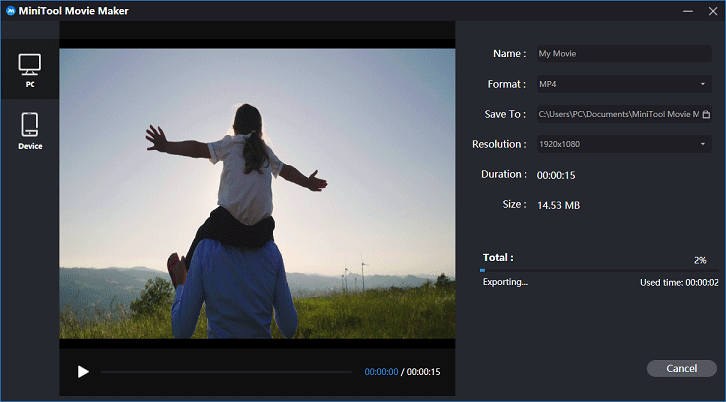
- اکنون فقط باید روی دکمه Export کلیک کنید که روی نوار ابزار قرار دارد به این ترتیب می توانید فایل های ادغام شده را ذخیره سازی کنید.
- سپس فرمت های ویدیویی را انتخاب کنید.
- نام ویدیو را تغییر بدهید (نام پیش فرض ویدیوی ما My Movie) است و موقعیت ذخیره سازی ویدیو را تنظیم کنید.
- در نهایت روی دکمه Export کلیک کنید تا این فرآیند آغاز شود.
به طور کلی، MiniTool Movie Maker نه تنها به شما کمک می کند که فایل های ویدیویی خود را در PC ذخیره کنید، بلکه می توانید فایل ها را درون دستگاه هایی مانند گوشی های هوشمند، سامسونگ نوت 9، نکسوس، ایکس باکس وان، پی اس 4، تلویزیون اپل و تلویزیون سونی و آی پاد ایجاد بکنید.
روش 2: در گوشی موبایل
اپلیکیشن Video Merger, Joiner (MP4, 3GP, MKV,MOV, AVI)
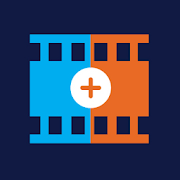
Video Merger, Joiner می تواند هر تعداد ویدئو را با هم در یک ویدئو ادغام کند و به هم بچسباند. از بیشتر فرمت های ویدئویی مانند: mp4، mkv، 3gp ، 3gpp ، mov، flv، avi ، mpg، mpeg، m4v، mpeg، vob، wmv، webm، mts، ts، m2ts و …. پشتیبانی می کند. علاوه بر این می تواند فیلم خروجی ادغام شده را در فرمت های مختلفی مانند: mp4، mkv، mov، avi، 3gp و …. ذخیره کند.
این اپلیکیشن سه روش مختلف برای چسباندن ویدئوها به یکدیگر دارد:
کنار هم: ویدیوها را کنار هم (پشته افقی) ترکیب می کند.
بالا- پایین: ویدئوها را بالا به پایین (پشته عمودی) ترکیب می کند.
پشت سر هم: ویدئوها را یکی پس از دیگری با یکدیگر ترکیب می کند.
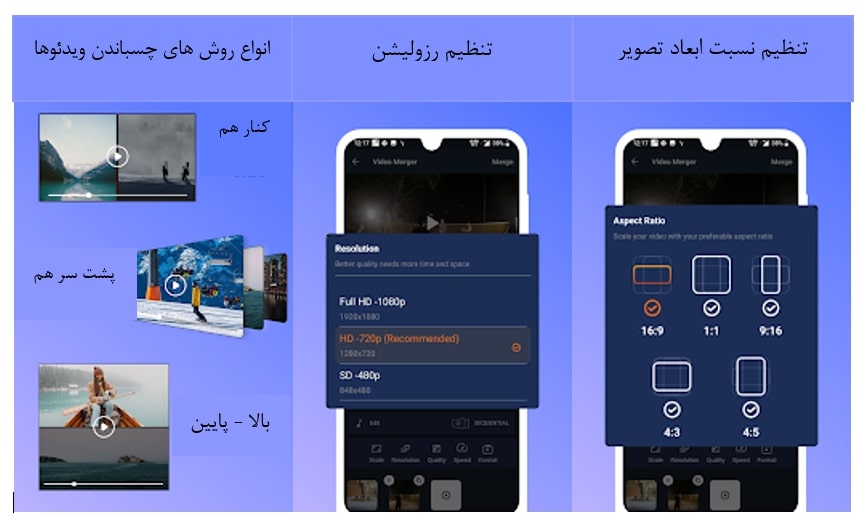
این برنامه از ترکیب فرمت های مختلف، نرخ بیت، نرخ فریم ویدئوها در یک ویدیو پشتیبانی می کند. نسبت ابعاد تصویر قابل تنظیم است ویدیوهای مختلف را در یک نسبت مقیاس بندی کرده و با یکدیگر ادغام می کند. همچنین امکان ترکیب ویدیوهای با وضوح مختلف را در یک ویدیو دارد.
ویژگی های کلیدی
- ویدیو ها با هر تعدادی را با هم ترکیب کنید.
- به صورت پیشفرض ویدئو را با حفظ کیفیت بالا فشرده می کند.
- اندازه ویدئو را کم می کند، ویدئو را تقسیم بندی می کند، فضای ذخیره سازی دستگاه را پاک کرده و روی آن ذخیره می کند.
- ویدئوهای های ادغام شده را به فرمت های MP4، 3GP ، MKV، MOV، AVI تبدیل می کند. (یک ویژگی حرفه ای)
- مقیاس را برای نسبت اندازه های مختلف برای همه ویدئوهای ورودی تغییر می دهد.
- رزولیشن ویدئو اصلی را به رزولیشن های مختلف تغییر می دهد.
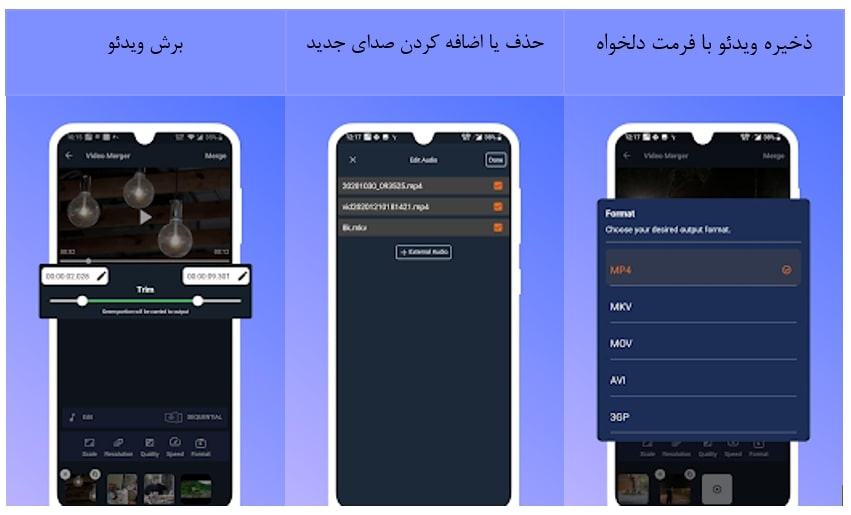
اپلیکیشن PicPlayPost Movie Video Editor
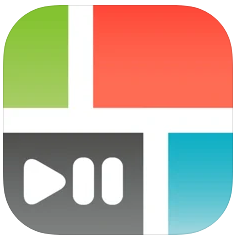
PicPlayPost یکی از بهترین ها اپلیکیشن ها با بیش از 15 میلیون کاربر است. بهترین ویدئو کلاژ، سازنده اسلایدشو و تصاویر پس زمینه ویدئو زنده می باشد و شامل همه چیزهایی است که برای ساخت محتوای حرفه ای نیاز دارید.
ویژگی ها
- قابلیت ویرایش کامل
- ساخت ویدئو تا 30 دقیقه
- برش ویدئو، افزایش/ کاهش سرعت، ویرایش ویدئوها
- اضافه کردن آهنگ
- اضافه کردن صداگذاری
- ساخت ویدئو در کیفیت های 1080p و 4K (4K فقط برای iPhone Xs، iPad pro و بالاتر در دسترس است)
- پشتیبانی از تمام فرمت ها (عکس ها، ویدئوها، گیف ها، …) و نسبت ابعاد (9:16 برای استوری های اینستاگرام، تیک تاک و اسنپ، 16:9 برای یوتیوب)
- اضافه کردن متن یا تصویر به عنوان واترمارک
- ایجاد اسکرول عمودی یا افقی
- ساخت کلاژ عکس و ویدئو در چند ثانیه
- حداکثر 9 کلاژ عکس و فیلم
- پشتیبانی از تصاویر روی جلد FB
- پشتیبانی از تمام فرمت های رسانه (عکس، فیلم، گیف و…)
- وارد کردن فایل های گیف از Giphy
- اضافه کردن چند موسیقی متن
- سازنده الگوهای رفتاری مناسب برای اینستاگرام
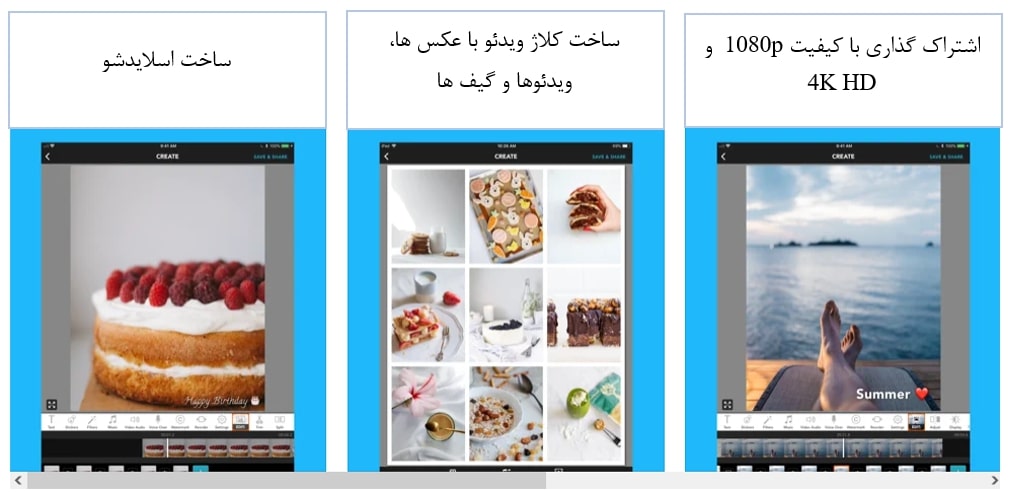
روش 3: با کمک سایت آنلاین- برای وقتی حجم ویدیوها کم است
با استفاده از ابزارهای آنلاین نیاز به دانلود و نصب هیچ برنامه ای در گوشی، تبلت یا کامپیوتر ندارید. در اینجا از سایت Clideo استفاده می کنیم. با استفاده از این ابزار می توانید هر تعداد ویدئو یا تصویر را سریع بارگذاری کرده و آنها را با یک کلیک با هم ترکیب کنید.
امکان اضافه کردن موسیقی به فضای ویدئو وجود دارد. از بیشتر فرمت های ویدیویی مانند MP4، AVI، MPG، VOB، WMV، MOV و موارد دیگر پشتیبانی می کند. همچنین می توانید برای ایجاد یک ویدیوی فوق العاده از چندین رزولیشن، قالب و گزینه های کراپ استفاده کنید.
به سایت https://clideo.com/merge-video بروید و مراحل زیر را برای چسباندن ویدئوها به یکدیگر دنبال کنید:
مرحله 1: آپلود فایل ها
ویدئوهای مورد نظر را انتخاب کنید. می توانید چند فایل را همزمان یا یکی پس از دیگری اضافه کنید.
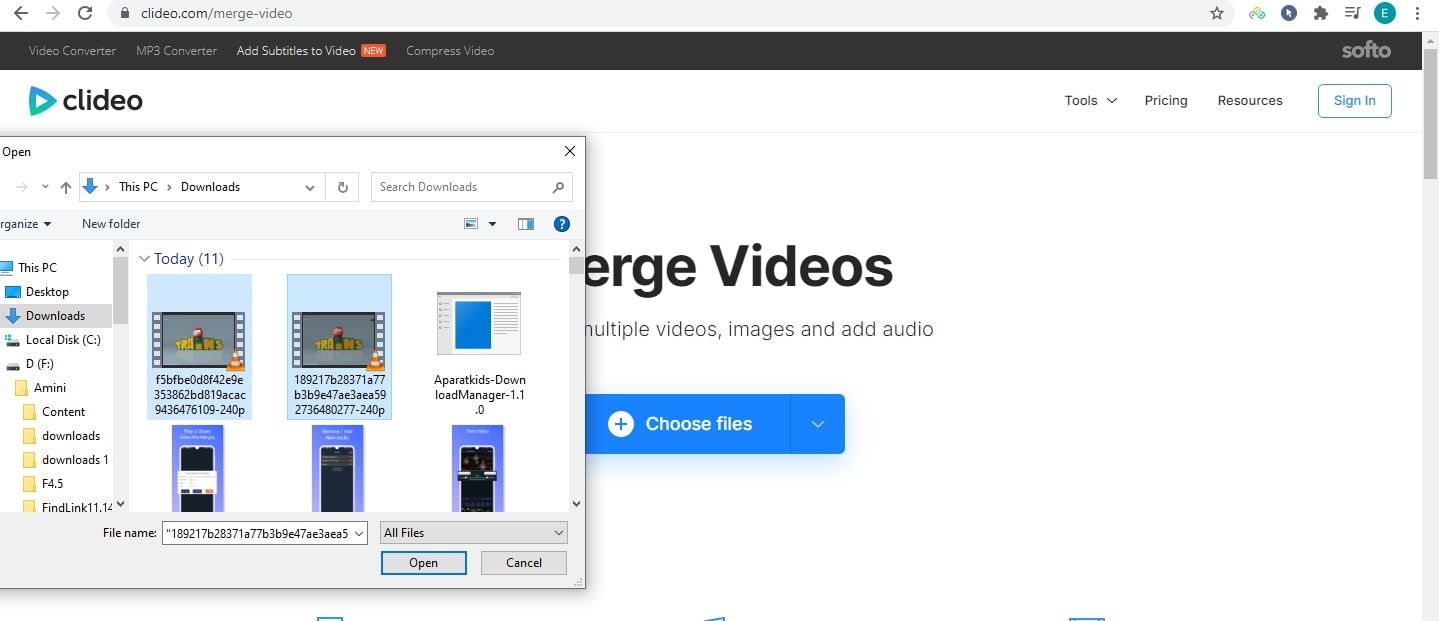
مرحله 2: چسباندن ویدئوها به هم
ویدئوها را با کشیدن و رها کردن مرتب کنید تا به ترتیب دلخواه برسید. برای تصاویرمی توانید مدت زمان تعیین کنید. سپس صدا اضافه کنید و اندازه و ولوم آن را تغییر دهید. در نهایت نسبت ابعاد را انتخاب کرده و روی دکمه “Export” کلیک کنید.
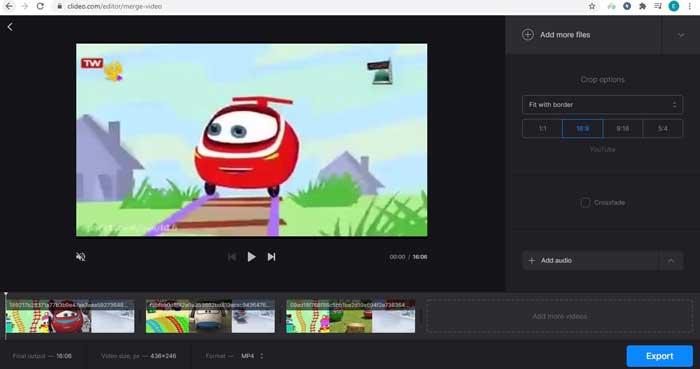
مرحله 3: دانلود ویدیوی ادغام شده
پس از ادغام فایل ها پیش نمایش آن را مشاهده کنید. اگر می خواهید چیزی را تغییر دهید، روی “Back to edit” برای برگشت به ویرایش کلیک کنید، در غیر اینصورت روی دکمه “Download” کلیک کنید تا ویدئو ذخیره شود.
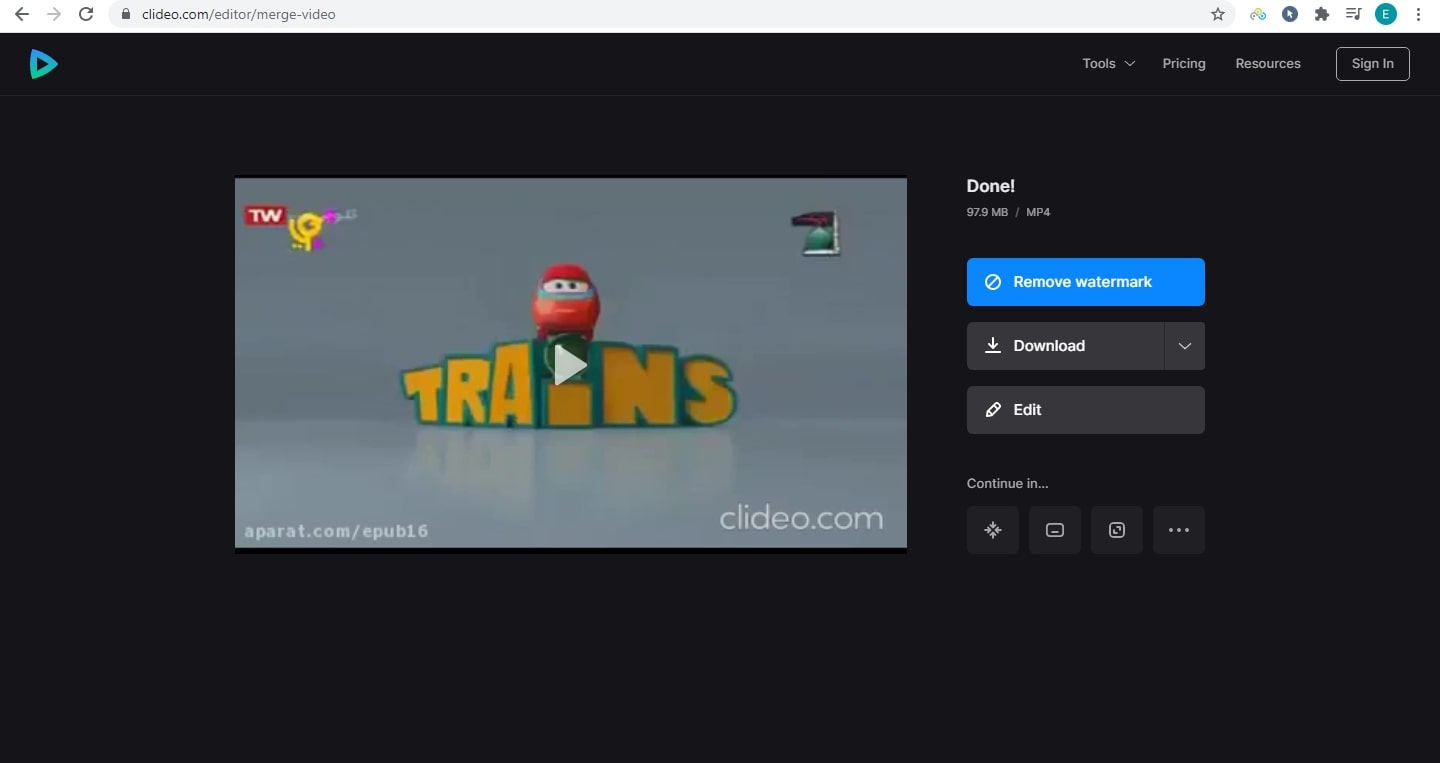
۴ نرم افزار برتر کاهش حجم ویدیو بدون افت کیفیت (گوشی اندروید)
با این اپلیکیشن ساده، هر زبانی رو فقط با روزانه 5 دقیقه گوش دادن، توی 80 روز مثل بلبل حرف بزن! بهترین متد روز، همزمان تقویت حافظه، آموزش تصویری با کمترین قیمت ممکن!








